- एक आम समस्या जो कई उपयोगकर्ताओं का सामना करती है वह यह है कि विंडोज 10 अपडेट अटक जाता है।
- इस समस्या की घटना बेहद निराशाजनक हो सकती है। पहली नज़र में ऐसा लगता है कि इस समस्या से निपटने के लिए कोई व्यवहार्य विकल्प नहीं हैं।
- लेकिन इस समस्या को ठीक करने के लिए कुछ उपाय हैं। सबसे पहले, आप जांच सकते हैं कि अपडेट प्रक्रिया वास्तव में अटक गई है या नहीं।
- एक अन्य व्यवहार्य समाधान यह देखने के लिए कि क्या कोई गतिविधि है, पीसी के सीपीयू और रैम की जांच करना है।

यह सॉफ़्टवेयर सामान्य कंप्यूटर त्रुटियों की मरम्मत करेगा, आपको फ़ाइल हानि, मैलवेयर, हार्डवेयर विफलता से बचाएगा और अधिकतम प्रदर्शन के लिए आपके पीसी को अनुकूलित करेगा। पीसी की समस्याओं को ठीक करें और 3 आसान चरणों में अभी वायरस निकालें:
- रेस्टोरो पीसी रिपेयर टूल डाउनलोड करें जो पेटेंट प्रौद्योगिकी के साथ आता है (पेटेंट उपलब्ध यहां).
- क्लिक स्कैन शुरू करें Windows समस्याएँ ढूँढ़ने के लिए जो PC समस्याएँ उत्पन्न कर सकती हैं।
- क्लिक सभी की मरम्मत आपके कंप्यूटर की सुरक्षा और प्रदर्शन को प्रभावित करने वाली समस्याओं को ठीक करने के लिए
- रेस्टोरो द्वारा डाउनलोड किया गया है 0 इस महीने पाठकों।
यदि आपने कभी स्वयं से यह प्रश्न पूछा है: मैं कैसे बता सकता हूं कि विंडोज अपडेट अटक गया है?, तो फिर आप सही जगह पर आए। यह समस्या आपके विचार से कहीं अधिक सामान्य है।
क्योंकि विंडोज 10 सेवाओं को लगातार अपडेट करता है, कुछ मामलों में, ऐसा हो सकता है कि इंस्टॉलर डाउनलोड या इंस्टॉलेशन प्रक्रिया के एक निश्चित प्रतिशत पर अटक गया हो।
यह बहुत गुस्सा पैदा कर सकता है, और कुछ लोगों को अपने ऑपरेटिंग सिस्टम को फिर से स्थापित करना पड़ा, क्योंकि उन्होंने प्रक्रिया को जबरन रोक दिया, जबकि यह अभी भी काम कर रहा था।
आज के लेख में हम उन सबसे सामान्य परिस्थितियों का पता लगाएंगे जिनमें आप खुद को पा सकते हैं। हम यह सुनिश्चित करने के सर्वोत्तम तरीके पर भी चर्चा करेंगे कि आपका विंडोज अपडेट अटका हुआ है या नहीं, इसलिए पढ़ते रहें।
मैं क्या कर सकता हूँ अगर विंडोज 10 अपडेट अटक गया है?
1. जांचें कि क्या प्रक्रिया वास्तव में अटकी हुई है
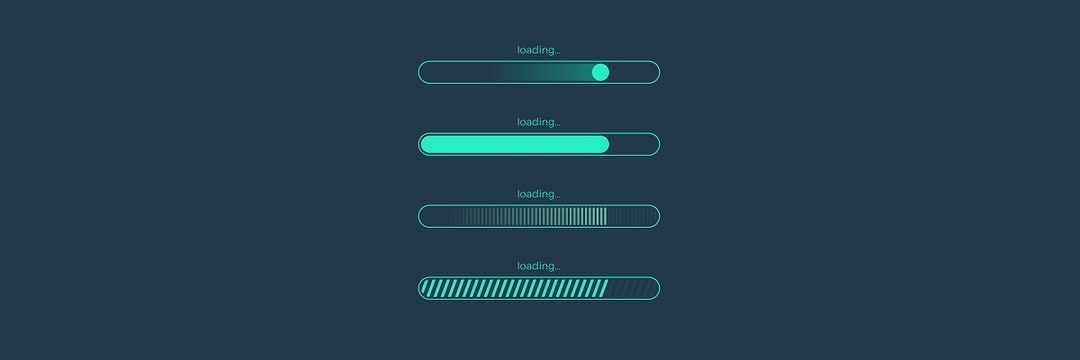
कुछ मामलों में, विंडोज 10 के अंदर अपडेट प्रक्रिया अन्य मामलों की तुलना में धीमी होगी।
इस कारण से, यह निष्कर्ष निकालना कि प्रक्रिया अटक सकती है, आपके धैर्य, इंटरनेट की गति और सीपीयू की गति के आधार पर भी अलग-अलग होगी।
यह सुनिश्चित करने के लिए कि आप अपनी अपडेट प्रक्रिया को तब तक नहीं रोक रहे हैं जब तक यह अभी भी चल रही है, यह अनुशंसा की जाती है कि आप प्रतिक्रिया देने से पहले 2-3 घंटे प्रतीक्षा करें।
यदि 2-3 घंटों के बाद बार बिल्कुल भी आगे नहीं बढ़ता है, तो आप सुरक्षित रूप से मान सकते हैं कि अपडेट प्रक्रिया रुक गई है।
2. सत्यापित करें कि क्या आपके पीसी के सीपीयू और रैम का उपयोग किया जा रहा है

- दबाओ Ctrl+ Shift+ Esc खोलने के लिए बटन कार्य प्रबंधक।
- दबाएँ अधिक जानकारी खिड़की के अंदर।
- का चयन करें प्रदर्शन टैब, और की गतिविधि की जाँच करें सीपीयू, मेमोरी, डिस्क, तथा इंटरनेट कनेक्शन।
- यदि आप बहुत अधिक गतिविधि देखते हैं, तो इसका मतलब है कि अद्यतन प्रक्रिया अटकी नहीं है।
- यदि आप कम या कोई गतिविधि नहीं देख सकते हैं, तो इसका मतलब है कि अपडेट प्रक्रिया अटक सकती है, और आपको करने की आवश्यकता है अपने पीसी को पुनरारंभ करें.
इस लेख में हमने चर्चा की कि आप कैसे बता सकते हैं कि विंडोज अपडेट अटक गया है, या यदि इसकी अपेक्षा से अधिक समय लग रहा है।
इन विधियों का उपयोग करने से निश्चित रूप से आपको अपने अगले कदम के बारे में सूचित निर्णय लेने के लिए आवश्यक जानकारी मिलेगी।
हमें यह जानना अच्छा लगेगा कि क्या इस गाइड ने आपके प्रश्न का उत्तर दिया है। कृपया नीचे दिए गए टिप्पणी अनुभाग का उपयोग करके हमें बेझिझक बताएं।
 अभी भी समस्याएं आ रही हैं?उन्हें इस टूल से ठीक करें:
अभी भी समस्याएं आ रही हैं?उन्हें इस टूल से ठीक करें:
- इस पीसी मरम्मत उपकरण को डाउनलोड करें TrustPilot.com पर बढ़िया रेटिंग दी गई है (इस पृष्ठ पर डाउनलोड शुरू होता है)।
- क्लिक स्कैन शुरू करें Windows समस्याएँ ढूँढ़ने के लिए जो PC समस्याएँ उत्पन्न कर सकती हैं।
- क्लिक सभी की मरम्मत पेटेंट प्रौद्योगिकियों के साथ मुद्दों को ठीक करने के लिए (हमारे पाठकों के लिए विशेष छूट)।
रेस्टोरो द्वारा डाउनलोड किया गया है 0 इस महीने पाठकों।


